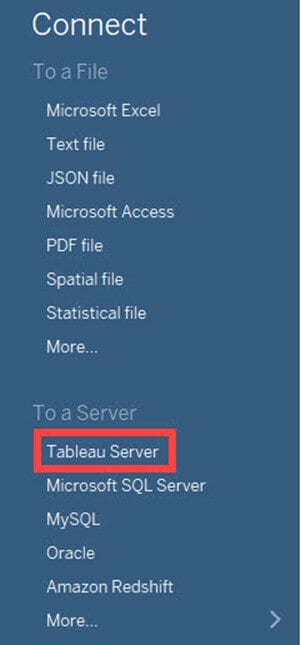Tableau-Datenverbindungen zu Datenbanken und mehreren Quellen
In diesem Tutorial zu Tableau-Datenverbindungen erfahren Sie mehr über verschiedene Datenquellen oder Datenverbindungen in Tableau.
Tableau verbindet sich mit verschiedenen Datenquellen
Tableau kann eine Verbindung zu verschiedenen Arten von Datenquellen herstellen. Es kann eine Verbindung zu Textdateien, Excel-Dateien, PDF-Dateien usw. herstellen. Über seinen ODBC-Anschluss kann es auch eine Verbindung zu verschiedenen Datenbanken herstellen. Tableau bietet die Möglichkeit, eine Verbindung zu Servern und Web-Konnektoren herzustellen. In diesem Tutorial zu Tableau-Datenverbindungen lernen wir die Verbindungsprozeduren verschiedener Tableau-Datenquellen mithilfe von Datenverbindungen in Tableau kennen.
Der folgende Screenshot zeigt alle von Tableau unterstützten Verbindungstypen.
Herstellen einer Verbindung zu einer Textdatei in Tableau
Schritt 1) Klicken Sie auf der Registerkarte „Daten“ auf die Option „Textdatei“.
Schritt 2) Im nächsten Bildschirm
1. Wählen Sie die SuperStore.csv
2. Klicken Sie auf die Option „Öffnen“. Dadurch wird die Textdatei mit Tableau verbunden.
Im linken Bereich sehen Sie die CSV-Datei.
Herstellen einer Verbindung zu einer Excel-Datei in Tableau
Schritt 1) Klicken Sie auf "Microsoft Excel”-Option auf der Registerkarte „Daten“.
Schritt 2) Im nächsten Bildschirm
- Wähle aus SuperStore.xlxs
- Klicken Sie auf die Option „Öffnen“.
Schritt 3) Es verbindet die Excel-Datei mit Tableau. Die in der Excel-Datei vorhandenen Blätter werden auf der linken Seite des Fensters angezeigt.
Verbindung zur Datenbank
Schritt 1) Klicken Sie auf der Registerkarte „Daten“ auf die gewünschte Datenbankverbindung. Zum Beispiel, wenn Sie eine Verbindung herstellen möchten MySQL Klicken Sie in der Datenbank auf „MySQL" Möglichkeit.
Schritt 2) Dies wird geöffnet MySQL Verbindungsfenster.
- Sie können die eingeben MySQL Geben Sie den Servernamen ein und bearbeiten Sie bei Bedarf den „Port“.
- Geben Sie den Benutzernamen und das Passwort ein, die zum Herstellen der Verbindung zur Datenbank verwendet werden.
- Klicken Sie auf die Schaltfläche „Anmelden“, um eine Verbindung zur Datenbank herzustellen.
Dieses Verfahren verbindet die Datenbank mit dem Tableau. Sie können die Tabellen aus der Datenbank auswählen und in Tableau importieren. Sie können mehrere Tabellen verknüpfen, indem Sie eine Beziehung zwischen ihnen erstellen.
Verbindung zu Websites
Tableau kann mithilfe von Tableau-Datenkonnektoren eine Verbindung zu Websites herstellen. Der Anschlussvorgang ist wie folgt beschrieben.
Schritt 1) In diesem Fenster,
- Klicken Sie auf der Registerkarte „Daten“ auf die Option „Mehr“.
- Wählen Sie „Web Data Connector“ aus der Liste.
Schritt 2) Dadurch wird ein Tableau Web Data Connector-Fenster geöffnet, in dem Sie die Web Connector-Details eingeben müssen.
So verbinden Sie Tableau Desktop mit Tableau Server
Tableau Server kann extrahierte Datenquellen und Datenverbindungen in Tableau speichern. Auf Unternehmensebene ist es wichtig, alle erforderlichen Datenverbindungen aufrechtzuerhalten Tableau-Server. Es hilft allen Benutzern des Unternehmens, problemlos eine Verbindung zur Datenquelle herzustellen. Die Datensätze im Tableau Server können durch Befolgen der angegebenen Verfahren mit Tableau Desktop verbunden werden.
Schritt 1) Wählen Sie Tableau Server aus den Optionen aus
Wählen Sie auf der Registerkarte „Daten“ die Option „Tableau Server“.
Schritt 2) Öffnen Sie den Tableau-Server
Dadurch wird das Tableau Server-Anmeldefenster geöffnet. Klicken Sie auf die Option „Tableau Online“.
Schritt 3) Melden Sie sich an
Es öffnet sich das Tableau Online-Anmeldefenster.
- Geben Sie die registrierte E-Mail-ID und das Passwort ein.
- Klicken Sie auf die Schaltfläche „Anmelden“.
Schritt 4) Stellen Sie eine Verbindung her
Dadurch wird Tableau Server mit Tableau Desktop verbunden.
- Wählen Sie den Datensatz wie in der Abbildung gezeigt aus.
- Dadurch wird der Datensatz in Tableau importiert.
Datenbeziehung
Eine relationale Datenbank/Excel-Datei besteht aus mehreren Tabellen/Blättern. Diese mehreren Tabellen/Blätter können in Tableau miteinander verbunden werden. Diese Verbindung wird durch die in Tableau vorhandene Funktion „Join“ oder „Union“ hergestellt. Beim Zusammenführen von Tabellen muss die Beziehung zwischen Daten in zwei oder mehr Tabellen angegeben werden.
Joins
Tableau kann Tabellen „verbinden“. Es können bis zu 32 Tabellen in einer Datenquelle verknüpft werden. Beim Joinen kann die Beziehung zwischen zwei oder mehr Tabellen angegeben werden. Die in der Datenquelle vorhandenen Tabellen können mithilfe von Joins wie Inner Join, Left Join, Right Join und Outer Join miteinander verknüpft werden. Die Funktionalitäten der Join-Typen werden in der folgenden Tabelle erläutert.
| Innerer Beitritt | Linke Verbindung | Richtig mitmachen | Äußere Verbindung |
|---|---|---|---|
| Es verbindet alle gemeinsamen Datensätze zwischen zwei Tabellen oder Blättern. Die Verbindungsbedingung kann basierend auf dem Primärschlüssel angegeben werden. Für die Verknüpfung der Tabellen können eine oder mehrere Verknüpfungsbedingungen angegeben werden. Zur Visualisierung können in Tableau viele Tabellen zusammengefügt werden. | Ein Left-Join wird verwendet, um alle Datensätze aus einer linken Tabelle und gemeinsame Datensätze aus der rechten Tabelle zu verbinden. Es können eine oder mehrere Join-Bedingungen angegeben werden, um zwei verschiedene Tabellen links zu verknüpfen. | Ein Rechts-Join wird verwendet, um alle Datensätze aus einer rechten Tabelle und gemeinsame Datensätze aus der linken Tabelle zu verbinden. Basierend auf den Anforderungen können eine oder mehrere Beitrittsbedingungen festgelegt werden. | Ein Outer-Join wird verwendet, um alle Datensätze aus der linken und rechten Tabelle zu verbinden. Es können Verbindungsbedingungen festgelegt werden, um gemeinsame Datensätze zu verbinden. |
Sehen wir uns ein Beispiel für Join an
Schritt 1) Sobald eine Excel-Verbindung hergestellt ist, ziehen Sie das erforderliche Blatt in das Datenfenster, wie in der Abbildung gezeigt.
Schritt 2) Sie können mehrere Blätter verbinden, indem Sie die Blätter in das Datenfenster ziehen. Die Beziehung zwischen den Blättern kann durch die Verbindung der Datenfelder angegeben werden.
Schritt 3) Im Datenblatt
- Klicken Sie auf die Option „Beitreten“, wie in der Abbildung gezeigt. Standardmäßig verbindet Tableau zwei Tabellen, indem es eine Beziehung zwischen den darin vorhandenen gemeinsamen Spalten herstellt.
- Sie können die Beziehung bearbeiten, indem Sie die erforderliche Beitrittsbedingung auswählen.
- Sie können eine oder mehrere Datenbeziehungen zwischen den Blättern oder Tabellen hinzufügen.
Union
Union wird verwendet, um die Daten aus zwei oder mehr Tabellen anzuhängen. In den meisten Fällen werden Tabellen mit gleichen Kopfzeilen mithilfe der Union-Funktion aneinandergehängt. Bei der Vereinigung von zwei oder mehr Tabellen sind keine Verknüpfungsbedingungen erforderlich. Das Verfahren zur Vereinigung von Tabellen ist wie folgt beschrieben.
Schritt 1) Ziehen Sie ein beliebiges Blatt in das Datenfenster, wie in der Abbildung gezeigt.
Schritt 2) Klicken Sie mit der rechten Maustaste auf das Blatt und wählen Sie die Option „In Union umwandeln“.
Schritt 3) Im Datenvereinigungsfenster.
- Ziehen Sie andere Blätter, die verbunden werden müssen.
- Klicken Sie auf „OK“, um alle im Fenster vorhandenen Blätter anzuhängen oder zu vereinen.
Für die in der Datenquelle vorhandenen Vereinigungsblätter ist keine Datenbeziehung erforderlich.
Datensortierung
Die in der Datenquelle vorhandenen Daten können je nach Benutzeranforderung sortiert werden. Es kann nach der Reihenfolge der Datenquellen sortiert werden: aufsteigend, absteigend, aufsteigend pro Tabelle und absteigend pro Tabelle.
Sobald die Daten mit Tableau verbunden sind, kann die Datensortierung mithilfe der Option „Felder sortieren“ erfolgen. Die Option ist auf der Registerkarte „Datenquelle“ vorhanden.
Datenquelle ersetzen
Tableau kann mehrere Datenquellen in einer einzigen Arbeitsmappe verbinden. Die verschiedenen Datenquellen in Tableau können zum Erstellen verschiedener Blätter und Dashboards verwendet werden. In einigen Fällen müssen Datenquellen durch aktualisierte Dateien ersetzt werden. Tableau verfügt über eine Funktion zum Ersetzen von Datenquellen, mit der Datenquellen ersetzt werden können. Diese Funktion hat keine Auswirkungen auf die bereits erstellten Visualisierungen, die die alte Datenquelle verwenden. Beim Ersetzen der Datenquelle ist es wichtig, alle verwendeten Dimensionen und Kennzahlen beizubehalten oder zu ersetzen.
Die in Tableau verbundene Datenquelle kann durch eine andere Datenquelle ersetzt werden. Das Verfahren zum Ersetzen der Datenquelle ist wie folgt beschrieben.
Schritt 2)
- Wählen Sie die zu ersetzende Datenquelle aus.
- Klicken Sie mit der rechten Maustaste auf die Datenquelle und wählen Sie die Option „Datenquelle ersetzen“.
Schritt 3) Es öffnet sich das Fenster zum Ersetzen der Datenquelle.
1. Wählen Sie den Strom aus
2. Wählen Sie die Ersatzdatenquelle aus.
3. Klicken Sie auf „OK“, um die Datenquelle zu ersetzen.
Zusammenfassung
- Tableau kann eine Verbindung zu verschiedenen Datenquellen wie Excel, Datenbanken und Websites herstellen.
- Es kann verschiedene in Tableau-Datenquellen vorhandene Blätter oder Tabellen verbinden.
- Die in Tableau verwendeten Verknüpfungsbedingungen sind Inner Join, Right Join, Left Join und Outer Join.
- Tableau kann verschiedene in einer Excel-Datei vorhandene Blätter verbinden und zusammenführen.
- Durch Anschließen des Datenbankservers kann die Datenbank mit Tableau verbunden werden.
- Tableau kann Websites mithilfe des Web Connectors verbinden.
- Die Datensortierung ist auf der Registerkarte „Datenquelle“ von Tableau verfügbar.
- Tableau Server kann mit Tableau Desktop verbunden werden.